Nak nek távolítsa el a háttérzajokat a hangból, akkor a webes piacon elérhető alkalmazást kell használnia. Annak ellenére, hogy számos cikkben szerepel ezeknek az eszközöknek a teljes áttekintése, egyes felhasználók még mindig nehezen tudják, hogyan működnek. Ezért hoztuk létre Önnek ezt a blogbejegyzést, és egy gyors oktatóanyagot adunk arról, hogyan használhatja ezeket az alkalmazásokat a felesleges zajok teljes eltávolításához. Szóval olvass tovább, mert ez egy gyors utazás lesz.

Ha egy mikrofon, felvevő vagy audioeszköz sok kakofóniát fogad, az megzavarhatja az elsődleges jelet, a fő felvételt. A rögzítés közben felfogható összes hangot elmenti a végső, még a kicsinyítő jeleket is, mint például a mély vagy a magas. Most azonban vásárolhat egy zajszűrő mikrofont, amely kiküszöböli az összes háttérzajt, amelyet megtakaríthat a felvétel végső kimenetén. Ennek ellenére az ára nem mindenki számára megfizethető, és ha gyengébb minőségűt választ, még rosszabb is lehet a felvételen, ha statikus hangot ad hozzá. Tegyük fel, hogy szűkös a költségvetése, de nem szeretne olyan berendezéseket, mint például a zajszűrő mikrofon. Ebben az esetben a cikk elolvasása megvilágosítja Önt, mivel olyan alkalmazásokat mutatunk be, amelyek segítségével törölheti a hangjeleket, és könnyedén eltávolíthatja a háttérben zajló összes zajt.
Megtanulja valaki, hogyan lehet egyszerűen eltávolítani a háttérzajt a hangból? Természetesen használhatod a Aiseesoft Video Converter Ultimate mivel könnyen használható multifunkcionális zajszűrőt kínál. Ezzel az alkalmazással egyetlen kattintással aktiválhatja a zajszűrőt. Nincs szükség az ekv. vagy paraméterek beállítására az eltávolítani kívánt nagyfrekvenciás zajok észleléséhez. Hát nem csodálatos? Ha lenyűgözi, mire képes ez az alkalmazás, kövesse az alább hozzáadott oktatóanyagot, hogy megtanulja, hogyan kell használni.
Főbb jellemzők:
100% biztonságos. Nincsenek hirdetések.
100% biztonságos. Nincsenek hirdetések.
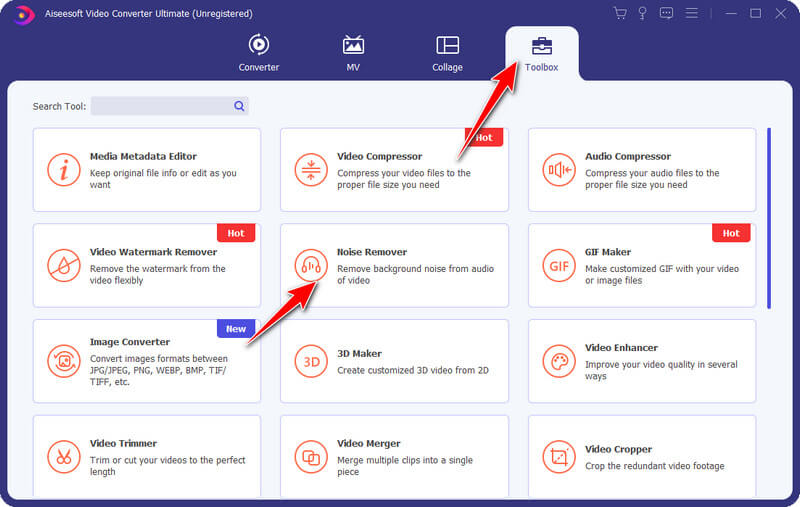
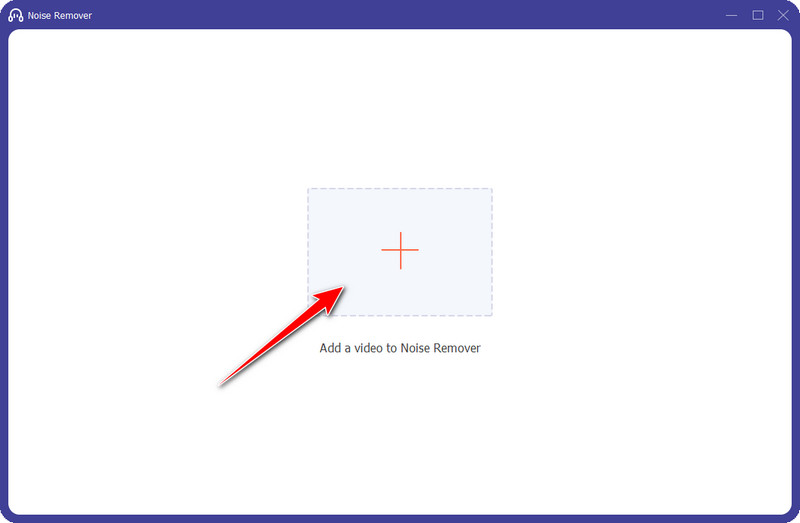
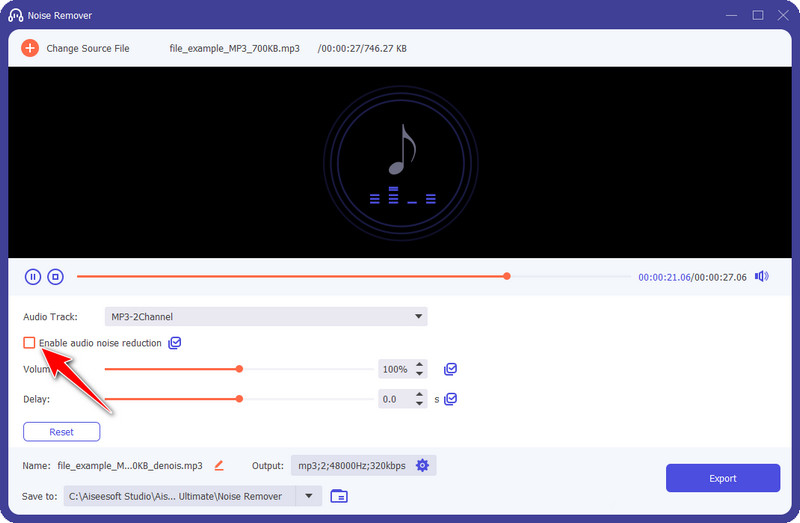
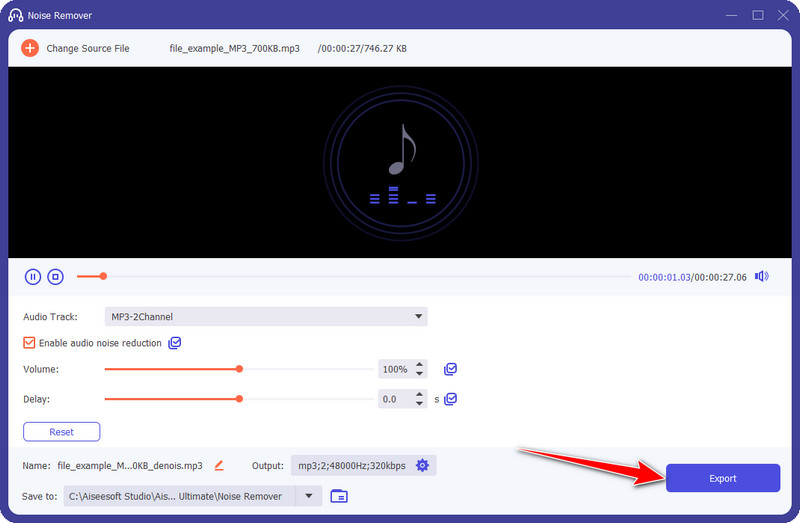
A statikus nagy probléma a legtöbb általunk készített hangfelvételnél, de használható DaVinci felbontja tanulni, hogyan lehet eltávolítani a statikus feszültséget a hangból a DaVinci Resolve-ban? Meg tudod csinálni! Kövesse az alább megadott lépéseket.
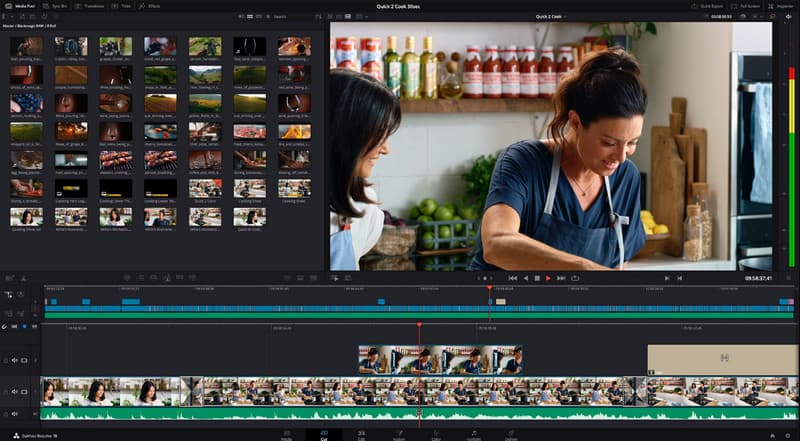
vakmerőség egyedülálló megközelítést kínál a hangzaj eltávolítására, mivel az alkalmazás egy professzionális hangszerkesztő. Ezzel az alkalmazással még a sztereó típusú hangsávokat is monóvá konvertálhatja csökkentse az MP3 méretét az Audacityben. Ha érdekli ennek működése, kövesse az alábbi lépéseket.
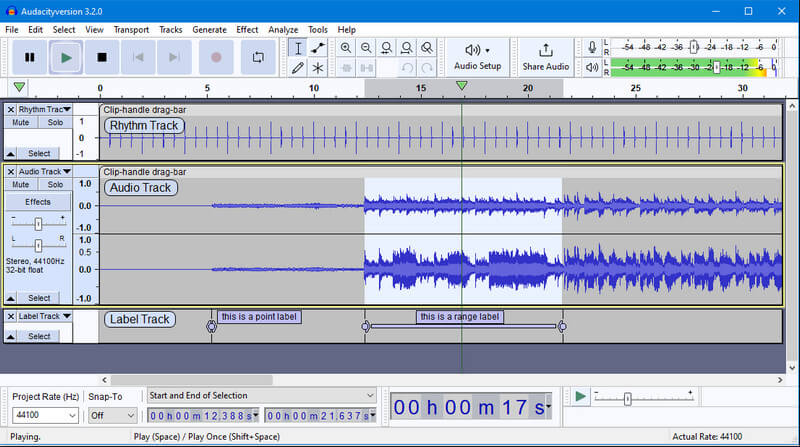
A podcast, ingyenesen eltávolíthatja a zajt a hangból online. Ez egy webalapú alkalmazás, ami azt jelenti, hogy a böngészőben kell keresnie az alkalmazásokban a számítógépén, mielőtt hozzáférne. Az alkalmazás segítségével hangklipeket is rögzíthet, amelyeket a podcasting projektjéhez használhat. Mivel a neve a Podcasthoz kapcsolódik, itt van mód a hangsáv szerkesztésére; követheti és másolhatja az általunk hozzáadott oktatóanyagot a következő részben.
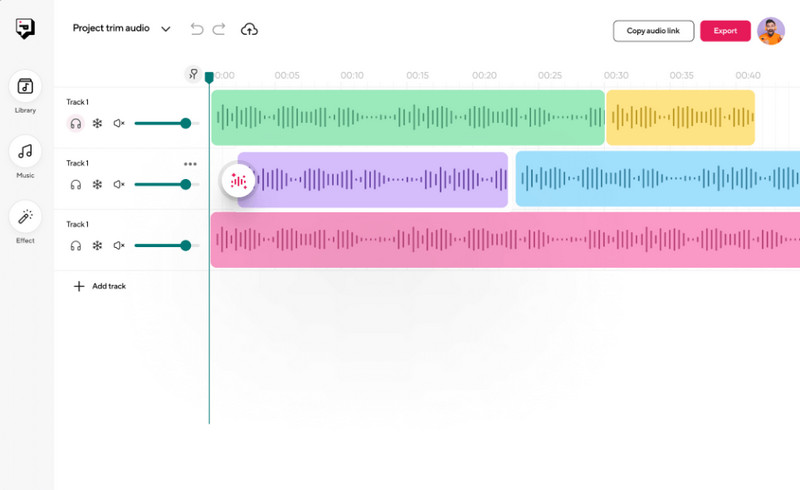
descript egy másik letölthető alkalmazás, amelyet ingyenesen használhat a számítógépén. Az alkalmazás hangzajcsökkentési funkciójával hatékonyan távolíthatja el a hátteret zavaró alacsony jeleket. Tanulja meg, hogyan kell kezelni egy ilyen problémát ebben az alkalmazásban az itt összeállított lépések követésével.
A háttérzajok eltávolítása a hangból rontja a minőséget?
A minőség megváltozhat, mivel az alacsony jeleket gyakran eltávolítják a zajszűrés során. A legjobb, ha a tökéletes alkalmazást választja, ha meg akarja őrizni a hang eredeti minőségét. Ha a hangsáv rontja a minőséget, még mindig milliónyi mód van rá javítja a hangminőséget hogy visszanyerje a szerkesztett hangjel legjobb minőségét.
Csökkenti a fájlméretet, ha eltávolítja a háttérzajokat a hangból?
Igen, a fájl mérete megváltozik, ha eltávolítja a háttérzajokat a hangból. Ha azonban tömöríteni szeretné a hangfájlt, jobb, ha tömörítőt használ a zajok manipulálása helyett, hogy ne tapasztaljon minőségromlást.
Mi a legjobb módja a zaj eltávolításának a videóból?
Az Aiseesoft Video Converter Ultimate segítségével távolítsa el a zajt a videóból rögzített vagy mentett a számítógépére. Ez egy jól ismert és hatékony módszer a videózaj egyszerű kijavítására.
Következtetés
Zajeltávolítás a hangban fontos, és itt van az öt legjobb, amit a piacon találtunk, ezért használja őket helyesen az itt jelzett lépések szerint. Amikor több szerkesztésre van szüksége hangján, javasoljuk, hogy válassza a lehetőséget Aiseesoft Video Converter Ultimate mivel ez egy teljesen paktum-funkciójú alkalmazás, amelyet letölthet Windows és Mac rendszerre.

A Video Converter Ultimate kiváló videó konverter, szerkesztő és javító, amellyel videókat és zenéket konvertálhat, javíthat és szerkeszthet 1000 formátumban és még sok másban.
100% biztonságos. Nincsenek hirdetések.
100% biztonságos. Nincsenek hirdetések.